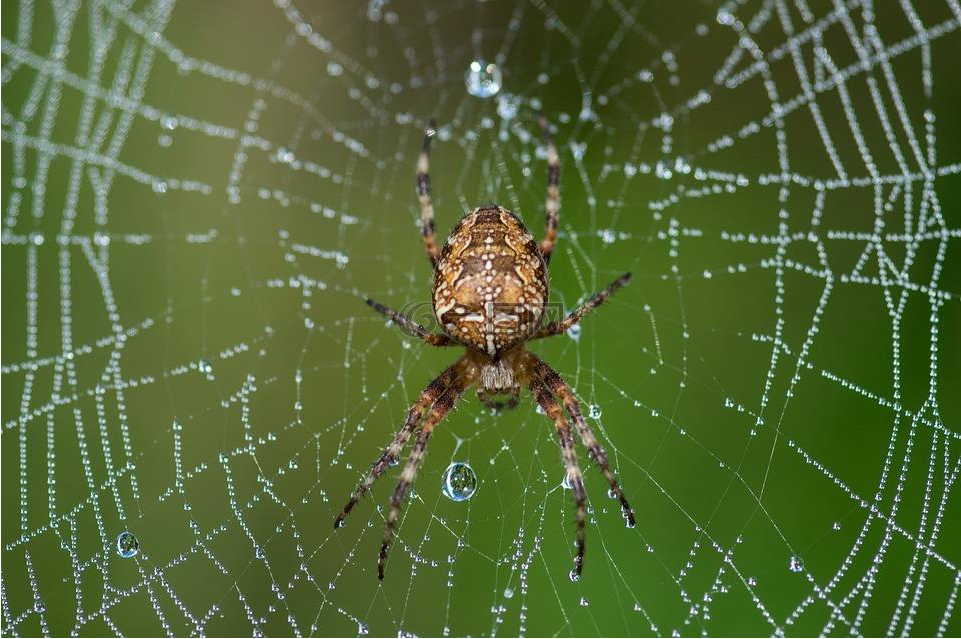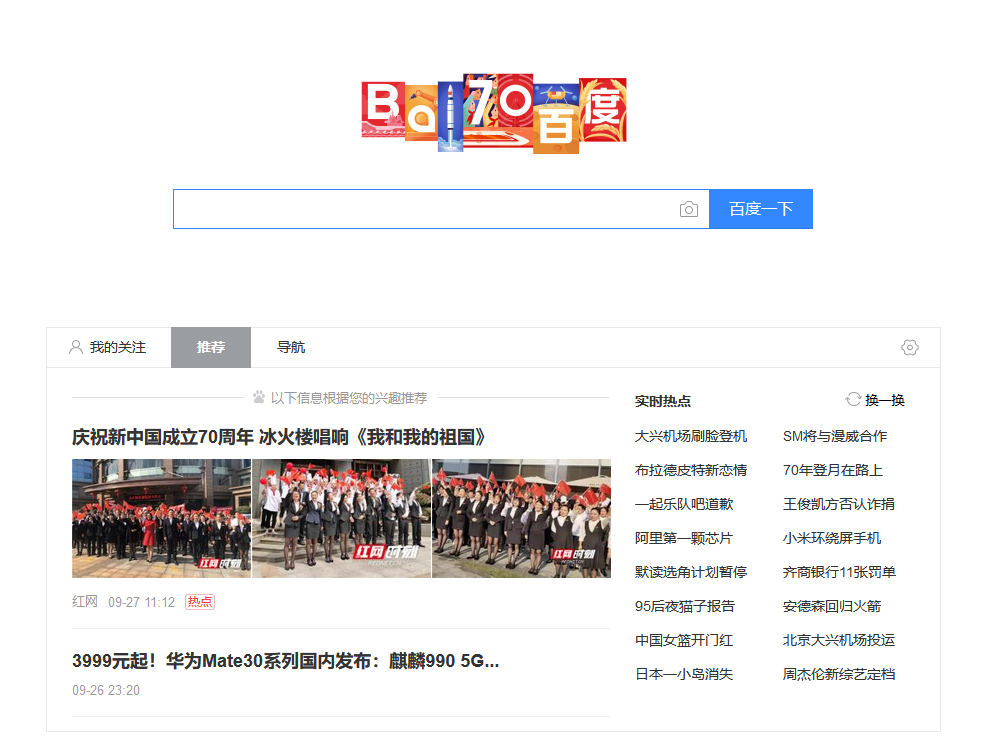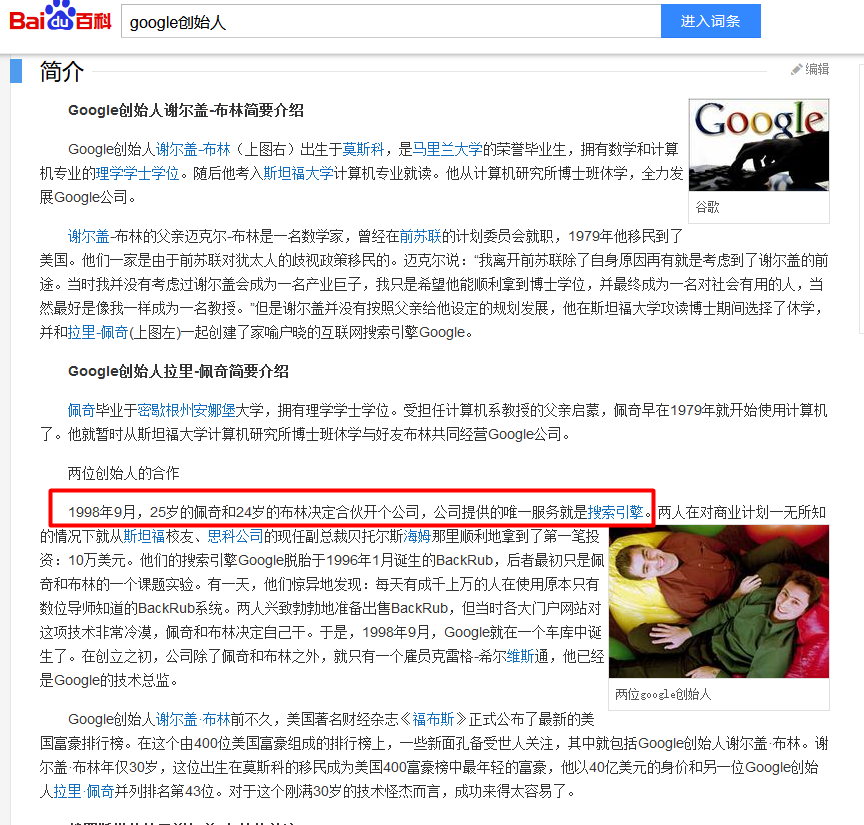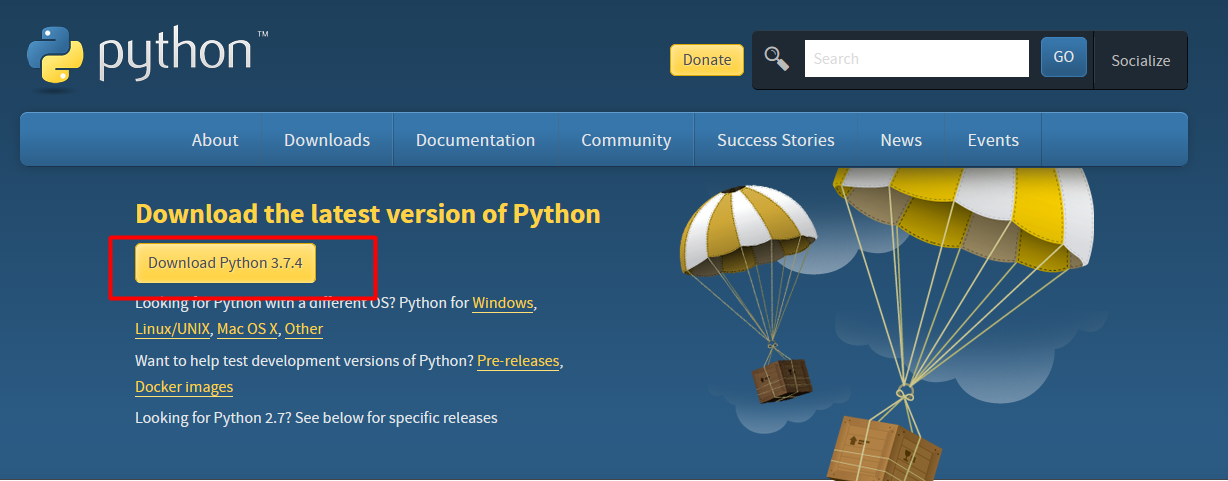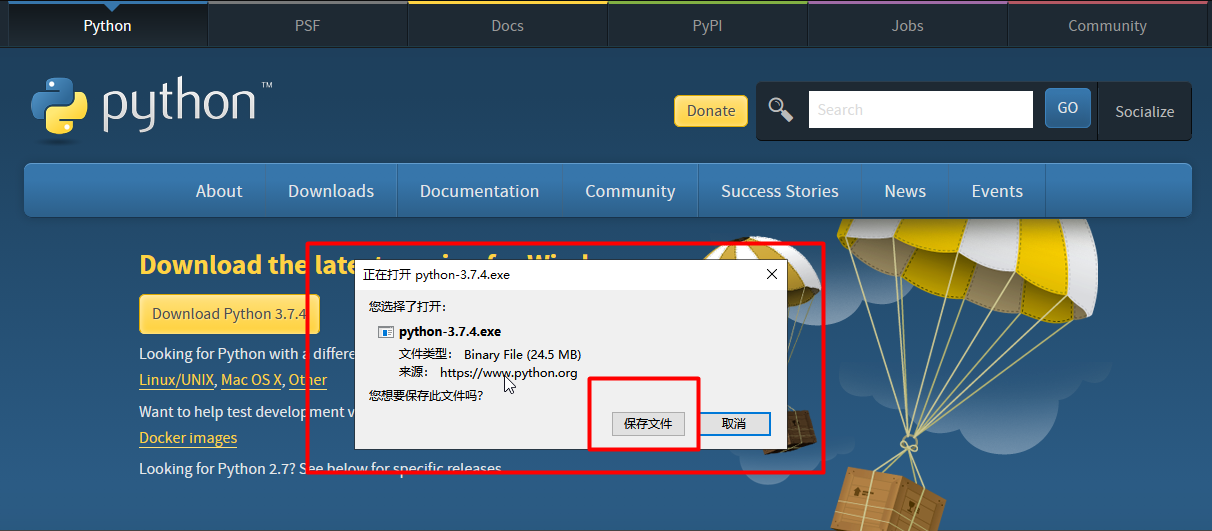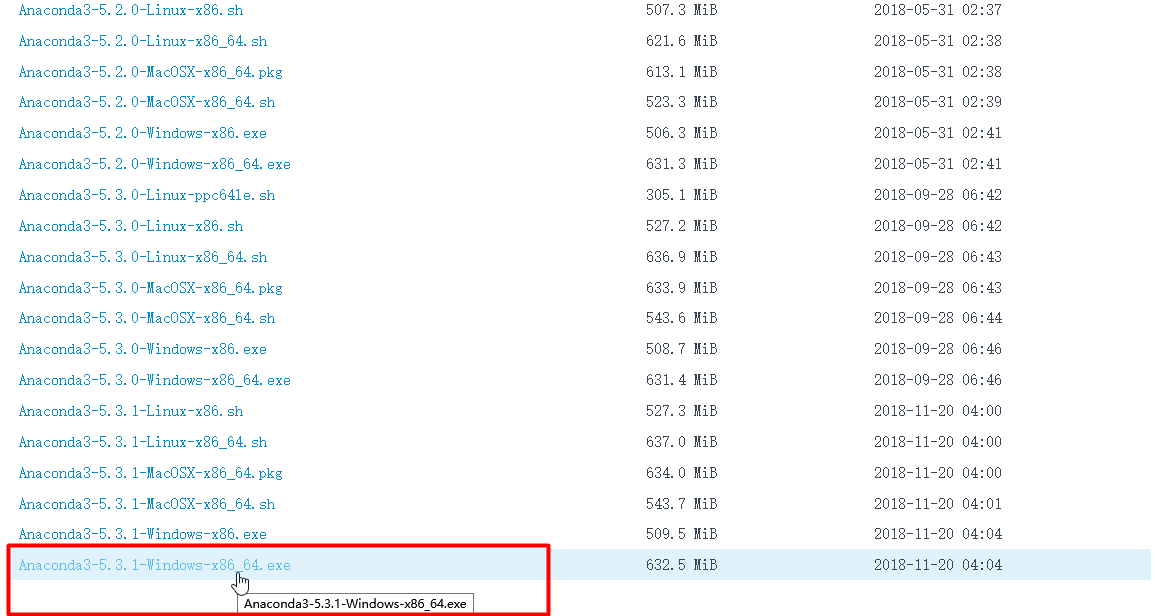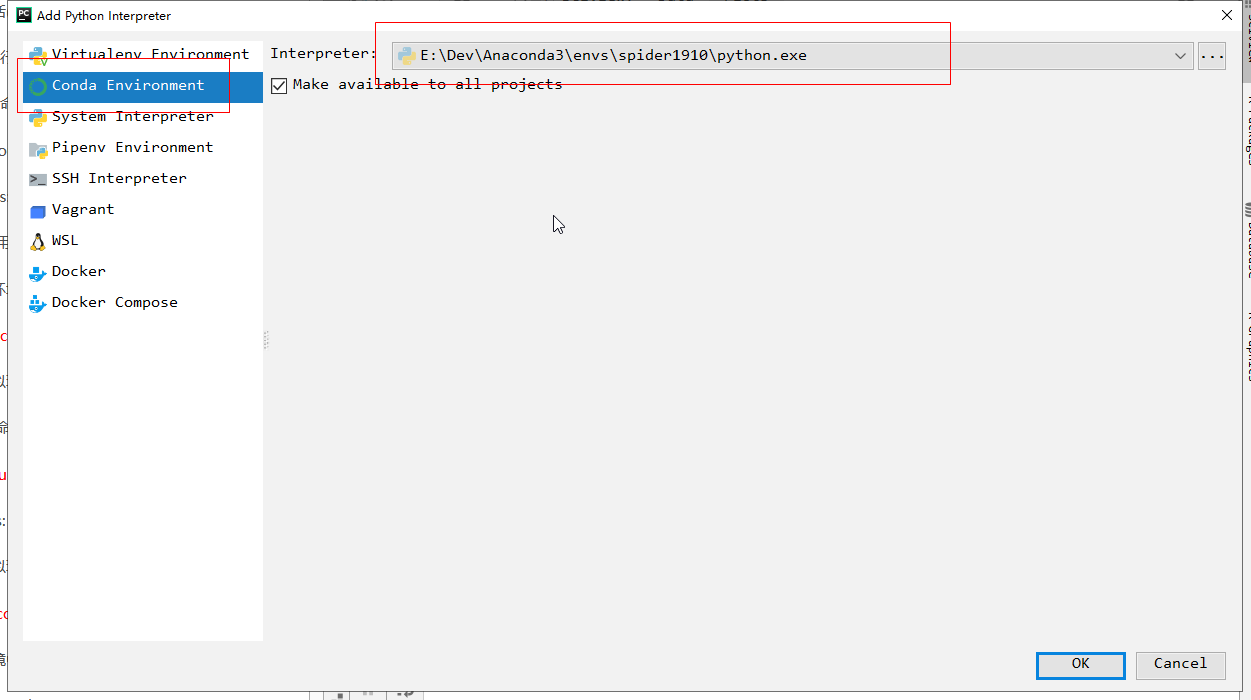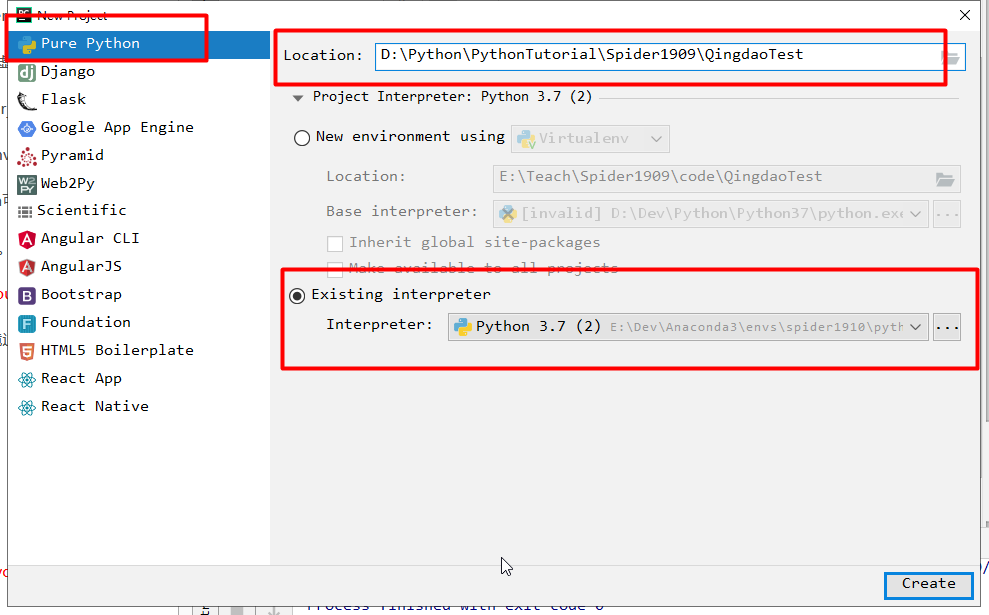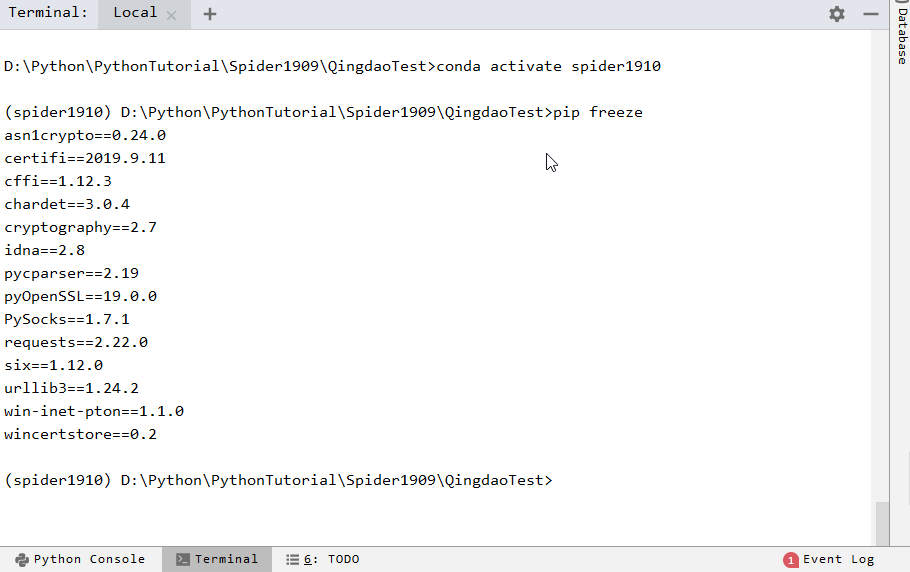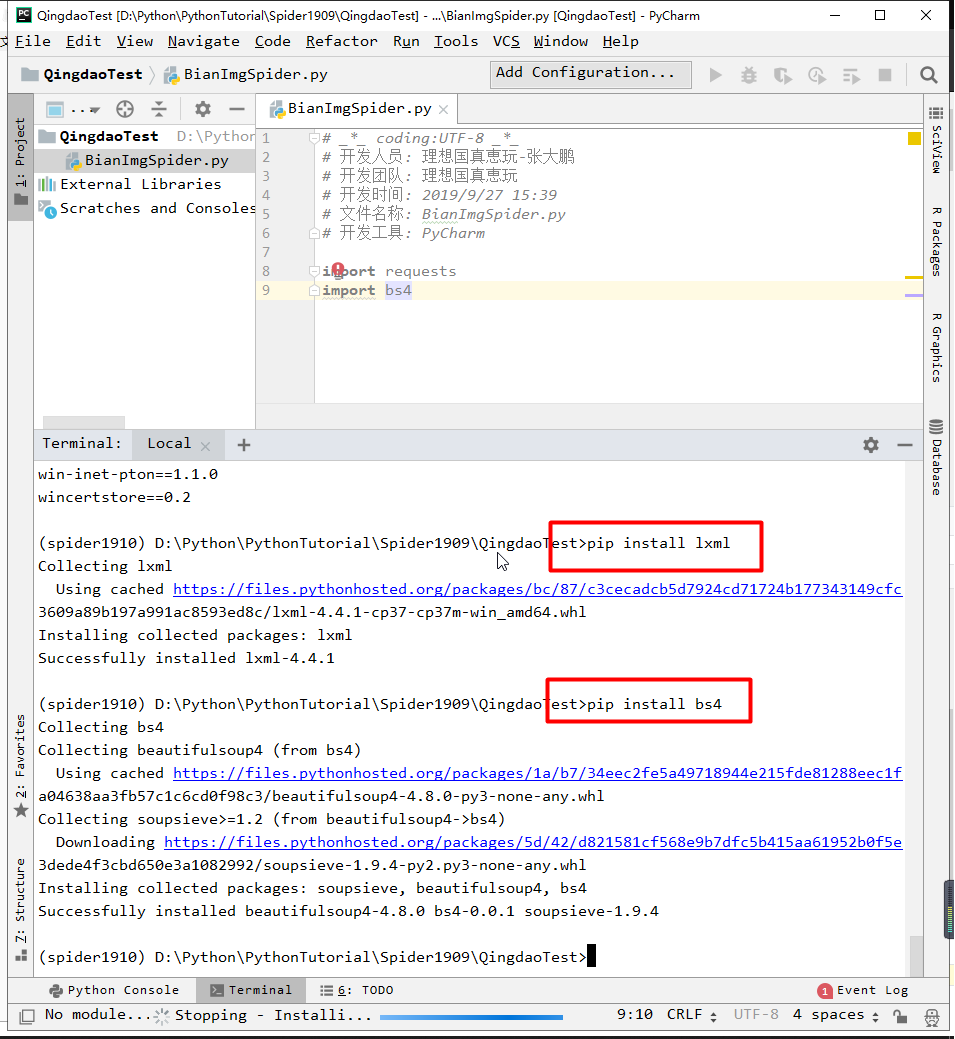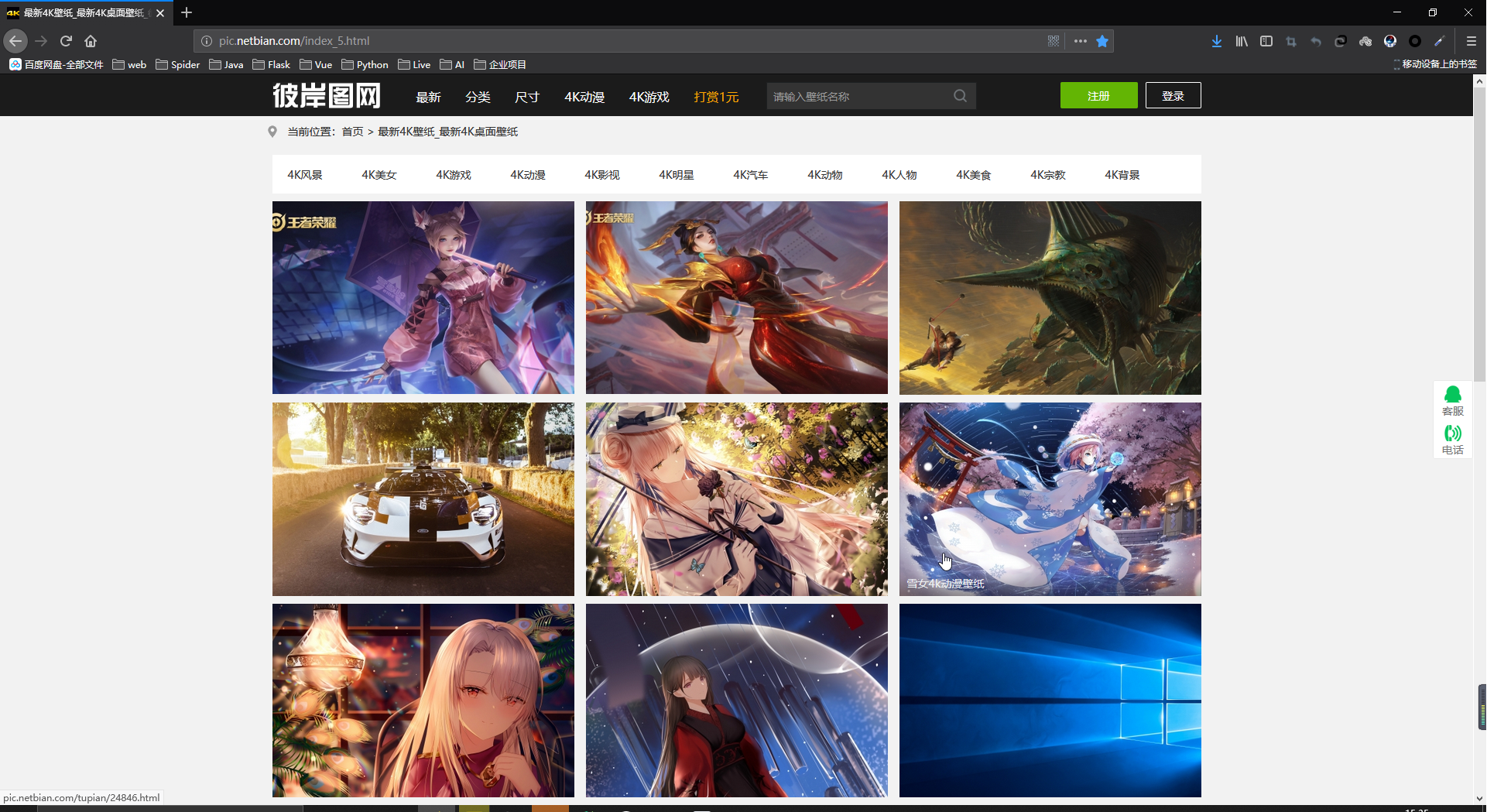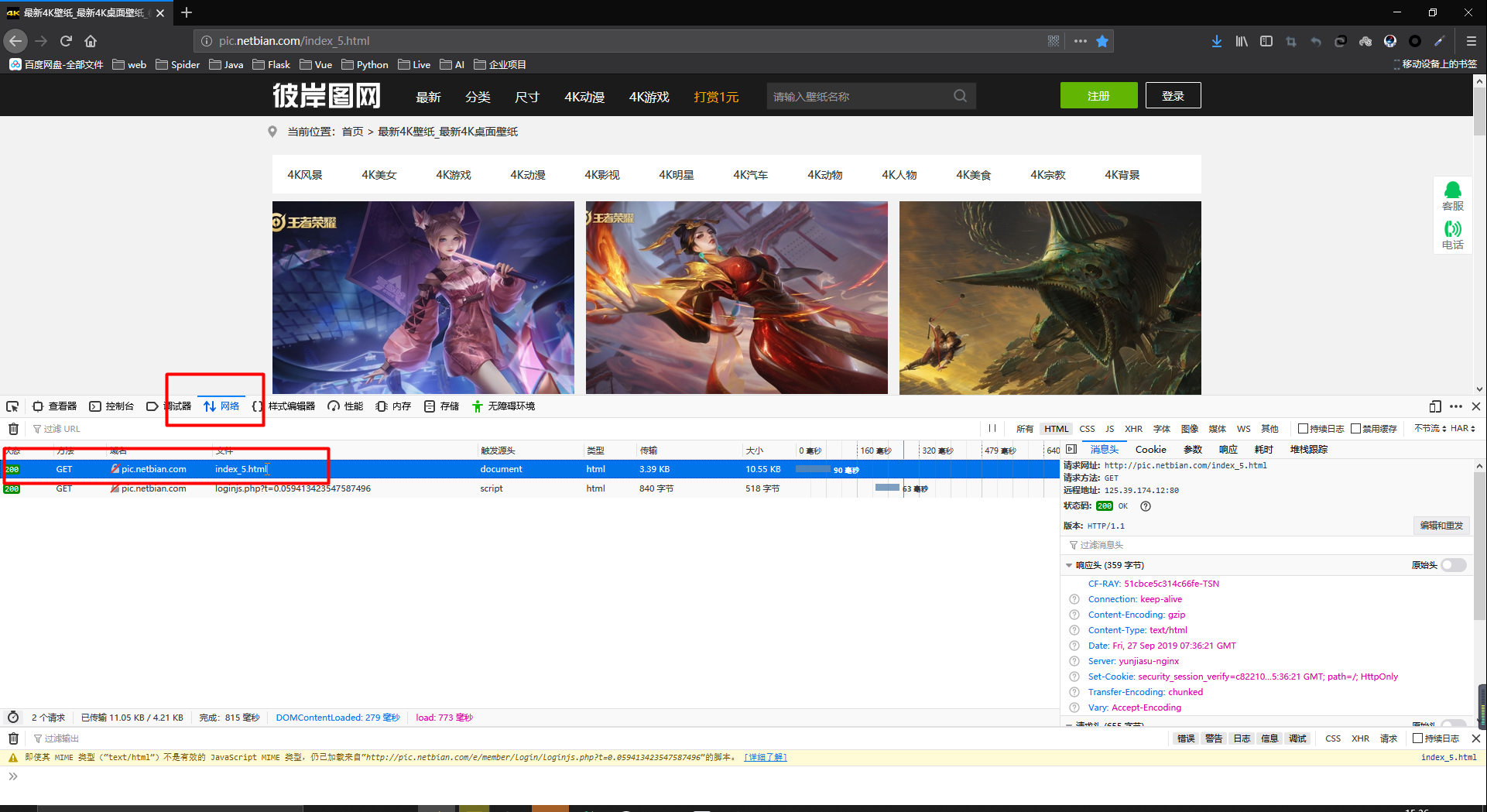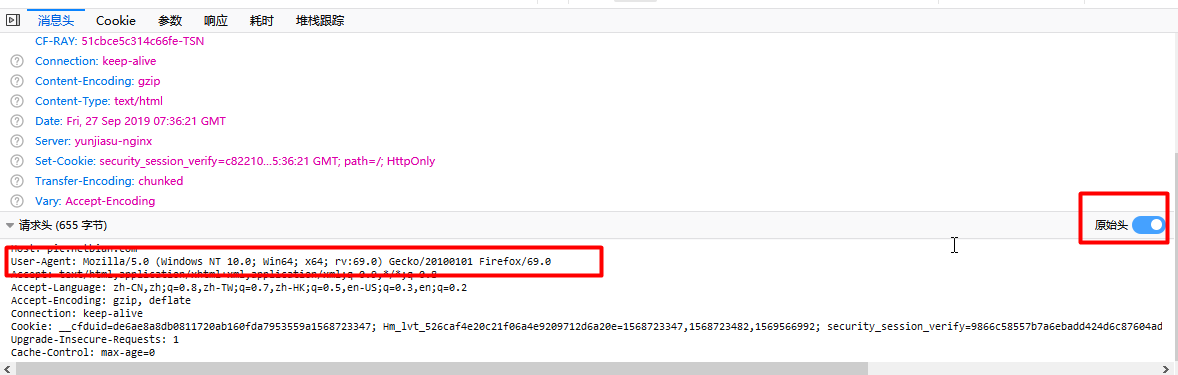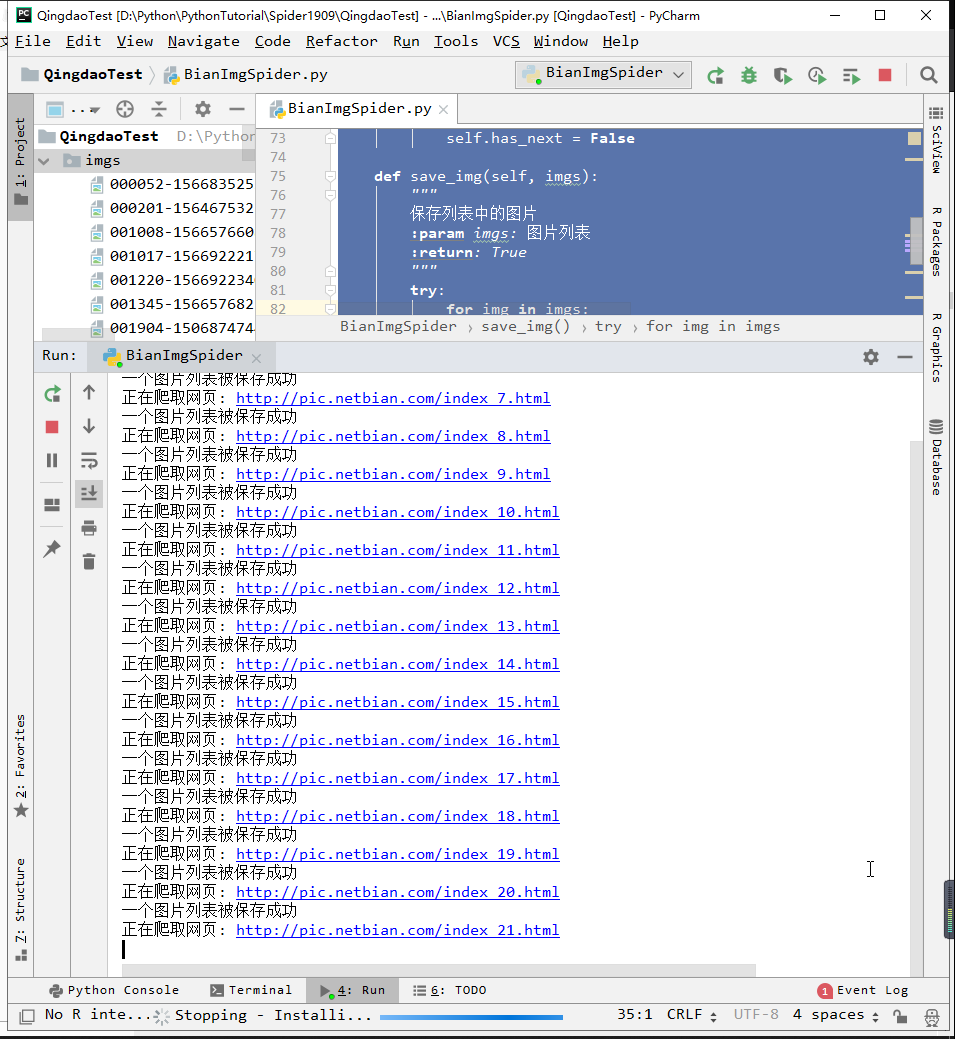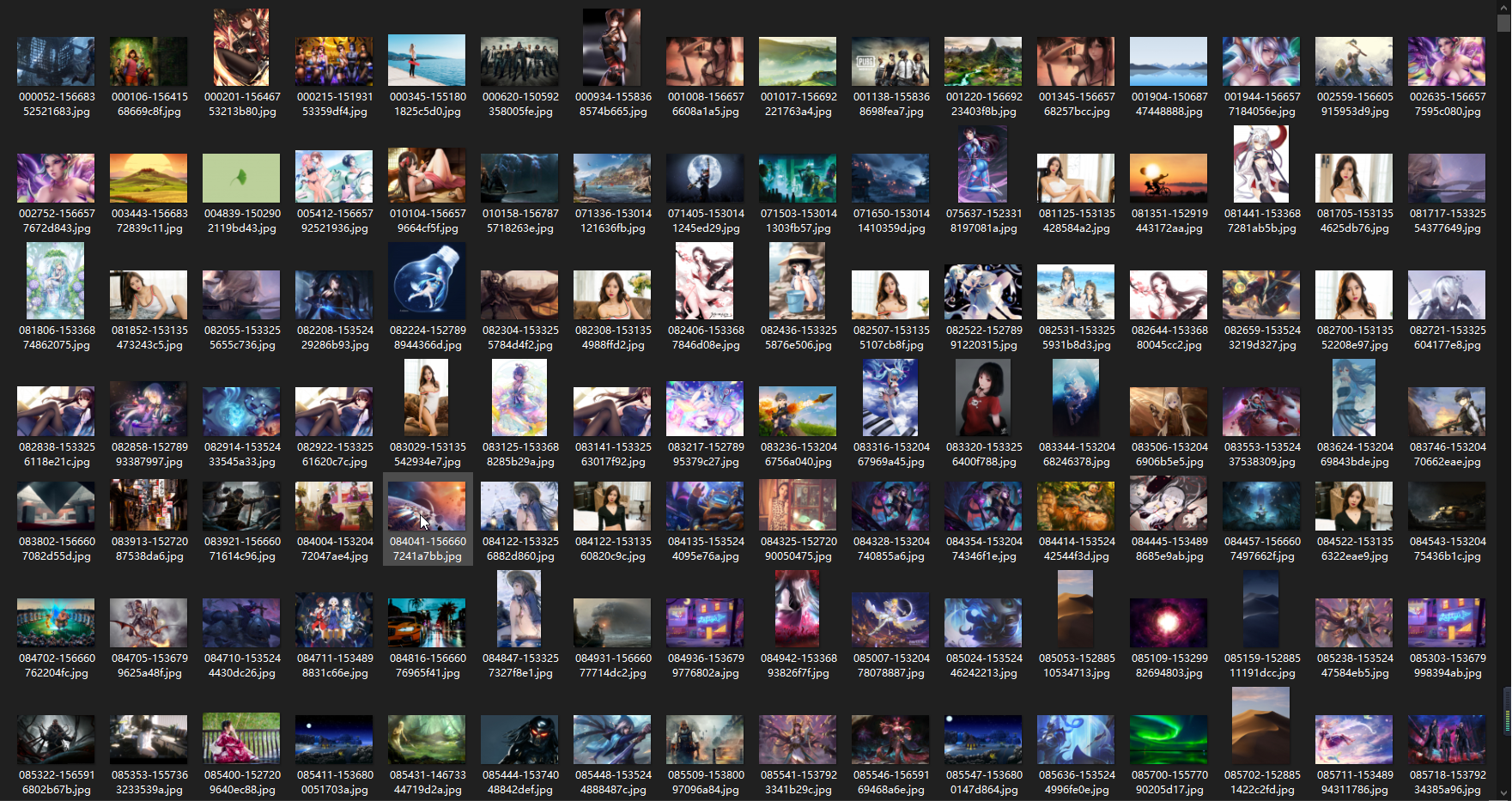作者: 张大鹏
- 姓名: 张大鹏
- 性别: 男
- 公司: 青软教育科技股份有限公司
- 经验:18年加入青软实训,主要授课是《Python程序设计》、《Python数据科学》、《Linux操作系统》、《数据分析》等课程。
- 地点:德州
- 抖音:
lxgzhw,中文名理想国真恵玩. 18年10开通-至今, 每天坚持发一些学习笔记和技术视频, 已有5.2万粉丝, 较受大家喜欢. - 线上教学: 除了线下教学外,还提供线上教学. 主要通过
YY, 抖音直播, 虎牙直播等个人直播平台进行教学, 主要教授Python基础知识, 数据库, Python Web项目实战, 爬虫等课程. 学生中有海外的留学生, 国内企业高管等. - 北科大小学期实训: 2019年7月-9月, 曾参加北京科技大学的小学期培训. 培训主要针对在校计算机相关专业的大三学生, 主要内容是
Python Web + AI,我全程负责Python Web模块的教学计划制定, 上课, 课后辅导, 学生项目辅导等. 该次培训最终每个学生都独立完成了自己的Web + AI的项目, 以校内老师两名+校外培训讲师一名的形式最终进行考核, 校内老师十分满意, 学生项目最高分高达97分, 出现了手势控制博客, 智能聊天机器人, 电影智能推荐系统, 歌词情感分析系统 等一系列优秀的作品.
- 如何从自己喜欢的网站上下载数万张图片
- 1.什么是爬虫
- 2.为什么选用Python做爬虫
- 3.动手写一个爬虫,感受一下爬虫的魅力
百科定义
网络爬虫(又称为网页蜘蛛,网络机器人,在FOAF社区中间,更经常的称为网页追逐者),是一种按照一定的规则,自动地抓取万维网信息的程序或者脚本。另外一些不常使用的名字还有蚂蚁、自动索引、模拟程序或者蠕虫。
简单的理解
1.爬虫是一种网页蜘蛛.
为什么呢? 我们都知道,蜘蛛喜欢在自己的网上爬来爬去的,而几乎也只生活在自己的网上.
提到网,大家应该很快就能够想到"上网","网吧","网络"等词.
我们如今生活在网络时代,平时所说的上网,实际上,是进入到巨大的"互联网",这个互联网由一个又一个的站点组成.
而爬虫,就是我们写的程序,则像是一个冲锋的战士,不知疲倦的在这张巨大的网上爬来爬去进行工作,如此,我们形象的将爬虫称之为网页蜘蛛.
2.爬虫是网络机器人
为什么呢?想到机器人,大家脑海中应该会情不自禁的想到"不知疲倦","执行任务","没有情感"等词汇.
而爬虫,实际上就是我们开发的,不知疲倦的执行特定任务的,没有情感的,功能强大的网络程序,所以也被形象的成为网络机器人.
3.百度搜索,谷歌搜索等都属于爬虫
4.爬虫的核心是,模拟用户的浏览器行为
延伸阅读: 谷歌创始人就是做爬虫起家的,所以希望大家好好学爬虫,开创下一个谷歌,甚至超越谷歌
- 1.人生苦短,我用Python
- 2.比简洁:Python有
requests这样简单,优雅,上手快,功能强大的库 - 3.比完整:Python有
Scrapy这样功能强大,完整的爬虫框架 - 4.个人认为,最重要的还是技术栈,选择Python,可以用requests做爬虫,将数据封装进数据库,可以用
pymysql灵活的调取数据库信息,不管是结合flask做api,还是结合numpy,pandas,matplotlib等库用来做数据分析,都十分容易
此部分参考下面的爬虫实战
步骤分析
1.搭建开发环境 Python3.7 或 Anaconda(推荐) 和 pycharm
2.安装依赖包 requests,bs4,lxml
3.准备要爬取的网址 http://pic.netbian.com/index_5.html
4.准备用户代理 User-Agent: Mozilla/5.0 (Windows NT 10.0; Win64; x64; rv:69.0) Gecko/20100101 Firefox/69.0
5.写爬虫
6.运行爬虫
下载Python3.7
https://www.python.org/downloads/
安装很简单,直接一直下一步即可,不再赘述
但是这里有个比较重要的步骤,安装好了以后,需要搭建虚拟环境
pip install virtualenv
以下为常用命令
# 创建虚拟环境
virtualenv env
# 激活虚拟环境
# 进入到env下面的Scripts文件夹(windows)或bin文件夹(Linux)
activate
# 退出虚拟环境
deactivate
下载Anaconda
# 清华镜像网址
https://mirror.tuna.tsinghua.edu.cn/anaconda/archive/
点击下载即可,安装较简单,不再赘述
如果你装的是Anaconda,则可能需要使用以下命令
# 创建虚拟环境
conda create -n 虚拟环境名称 要安装的依赖包,至少一个
# 激活虚拟环境
conda activate 虚拟环境名称
# 退出虚拟环境
conda deactivate
# 查看虚拟环境列表
conda env list
# 删除虚拟环境
# 或者直接去envs下面删除对应的虚拟环境包也可以
conda remove -n 虚拟环境名称 --all
安装Pycharm
# 下载地址
http://www.jetbrains.com/pycharm/download/#section=windows
# 安装教程
https://www.runoob.com/w3cnote/pycharm-windows-install.html
这里我用windows+anaconda+pycharm进行开发
# 创建一个爬虫虚拟环境
conda create -n spider1910 requests
# 然后用pycharm创建一个爬虫项目,选择创建的虚拟环境
# 位于anaconda安装目录的envs文件夹
创建项目后,打开终端
先切换到我们创建的虚拟环境
conda activate spider1910
# 查看已安装的包
pip freeze
安装其他依赖
pip install lxml
pip install bs4
# 浏览器打开以下网址,这里用火狐浏览器
http://pic.netbian.com/index_5.html
User-Agent: Mozilla/5.0 (Windows NT 10.0; Win64; x64; rv:69.0) Gecko/20100101 Firefox/69.0
鼠标右键,查看元素
点网络,ctrl+r刷新,然后随便点一个网址
右侧,点显示原始请求头,赋值User-Agent
# _*_ coding:UTF-8 _*_
# 开发人员: 理想国真恵玩-张大鹏
# 开发团队: 理想国真恵玩
# 开发时间: 2019/9/27 15:39
# 文件名称: BianImgSpider.py
# 开发工具: PyCharm
import requests, os, time
from bs4 import BeautifulSoup
# 1.准备url和请求头
# 2.发送get,获取响应数据,转换为html
# 3.提取本页图片和下一页地址
# 4.保存图片
# 5.循环执行第三步操作
class BianImgSpider:
def __init__(self, url, base_url='http://pic.netbian.com'):
self.base_url = base_url
self.url = url
self.headers = {"User-Agent": "Mozilla/5.0 (Windows NT 10.0; Win64; x64; rv:69.0) Gecko/20100101 Firefox/69.0"}
self.has_next = True # 判断是否有下一页
def get_html(self):
"""
获取url地址的html源码
:return: html源码
"""
response = requests.get(self.url, headers=self.headers)
response.encoding = 'gbk'
return response.text
def get_imgs_next_url(self):
"""
获取图片本页的图片列表和下一页的地址
:return: 图片列表,下一页url
"""
print("正在爬取网页:", self.url)
html = self.get_html()
# print(html)
# exit()
soup = BeautifulSoup(html, 'lxml')
img_list = soup.select('.slist ul li a img')
# print(img_list)
# 提取图片的src,装进列表
imgs = []
for i in img_list:
src = i['src']
src = self.base_url + src
# print(src)
# exit()
imgs.append(src)
# 提取下一页
try:
# next_url = soup.select('.page > a:nth-child(13)')[0]
# print(next_url['href'])
# exit()
# 找到page
page = soup.select('.page')[0]
# print(page, type(page))
# 下一页是最后一个a
# print(page.a)
# print(page.contents)
# print(page.contents[-1])
href = page.contents[-1]['href']
# print(href)
next_url = self.base_url + href
# print(next_url)
return next_url, imgs
except:
print("没有下一页了")
# 告知没有下一页了,方便操作
self.has_next = False
def save_img(self, imgs):
"""
保存列表中的图片
:param imgs: 图片列表
:return: True
"""
try:
for img in imgs:
# 提取图片名字
# print(type(img))
img_name = img.split('/')[-1]
# print(img_name)
# 设置图片保存地址
save_path = 'imgs'
if not os.path.exists(save_path):
os.mkdir(save_path)
response = requests.get(img, headers=self.headers)
# 获取图片流
with open(save_path + "/" + img_name, 'wb') as f:
# 每次读写1M数据
for chunk in response.iter_content(1024):
f.write(chunk)
# exit()
print("一个图片列表被保存成功")
return True
except:
print("保存失败")
return False
def run(self):
"""
运行爬虫,保存图片
:return: 成功返回True,失败返回False
"""
try:
while self.has_next:
next_url, imgs = self.get_imgs_next_url()
# print(imgs)
# print(next_url)
# 保存图片
self.save_img(imgs)
# 将url改为下一页的url
self.url = next_url
# 文明爬取,每爬取一页,休息一秒钟,防止破坏服务器
time.sleep(1)
return True
except:
print("保存图片失败")
return False
if __name__ == '__main__':
spider = BianImgSpider('http://pic.netbian.com/index_5.html')
spider.run()下载图片截图
此教程为阿里上饶项目试讲所写
由于互联网信息千变万化,日新月异,此教程写与2019年9月27日,试讲为2019年9月29日,虽只相差两天时间,但如果该网站及时更新了反爬虫策略,也有可能会出现无法爬取的情况
如果无法爬取,可换讲如何下载单张网络图片以及下载整页网络图片
时间如流水,特别是程序员的时间,更是如同狂暴洪水,总是迅疾而易逝
感谢大家百忙中抽出时间听我讲课,祝大家早日学会技术,做自己想做的事情,为**的进步乃至地球的进步奉献自己的力量
作者: 张大鹏
时间: 2019年9月27日下午16:33